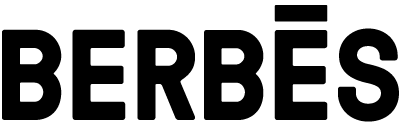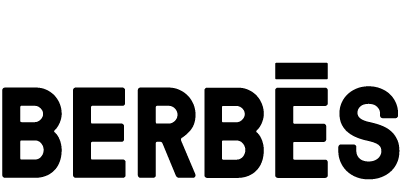Ahora, más que nunca, debemos estar preparados para poder afrontar el trabajo de la mejor manera posible utilizando todos los recursos que nos faciliten el día a día y que nos permitan solventar todos los elementos que forman parte de la pieza informativa que debemos construir.
Por este motivo, os queremos enumerar aquellos recursos que pueden ayudaros a hacer más eficaz el trabajo diario de todos los que estamos teletrabajando.
Estos son algunos recursos gratuitos o con versiones pago muy asequibles que podemos tener en nuestra “caja de herramientas” ya sea portátil, tablet o móvil:
Para organizar nuestro trabajo y poder compartir con nuestro equipo los avances:
- Asana: permite planificar el trabajo, compartir información, actualizar el progreso de los proyectos, ver el trabajo realizado por cada miembro del equipo y hacerse una visión general del proyecto.
- Slack: permite mantenerte conectado con tu equipo, crear distintos canales de conversación por temáticas, clientes, proyectos, seguir una conversación y dejar el histórico archivado, hacer llamadas, compartir archivos y conectarte con otras aplicaciones.

Para realizar videollamadas:
- Teams: plataforma de Microsoft que te permite hacer videollamadas, chatear, crear salas de reuniones, convocar reuniones con compañeros y/o clientes, compartir pantalla en tus videollamadas…
- Skype: esta plataforma permite su descarga en escritorio o uso online, con ella puedes cambiar o difuminar tu fondo en las videollamadas, poner subtítulos, tiene aplicación móvil, grabar la conversación, compartir pantalla, y admite hasta un máximo de 50 personas en las videollamadas grupales.
- Zoom: permite usar la aplicación como sala de reuniones, realizar eventos, cursos, seminarios online y pueden conectarse hasta un máximo de 100 participantes en su versión gratuita.
- JITSI: Para los que manejáis información delicada, tal vez ésta sea la mejor opción ya que el objetivo principal de esta herramienta es garantizar la seguridad de la información, toda la comunicación está cifrada. En ella puedes compartir pantalla, chatear, editar textos o añadir datos al calendario.
- Tinychat: Si tu objetivo es hacer partícipes a tu comunidad en Facebook, Twitter o Tumblr, puedes utilizar Tinychat que actúa como sala de chat de vídeo lo que permite interactuar con tu comunidad. La versión gratuita admite hasta 12 personas de forma simultánea.


Para grabar lo que ocurre en nuestra pantalla:
- AZ Screen Recorder (para Android): no tiene límite de tiempo, ni pone marca de agua, es muy fácil de usar con un solo clic para iniciar y detener la grabación y sin publicidad.
- Puedes hacerlo desde el centro de control, deslizando el dedo desde la zona de debajo de la pantalla hacia arriba y presionando sobre el icono que es un circulo dentro de otro circulo, tal y como se explica aquí
- Windows 10 – Xbox (para PC): permite grabar lo que ocurre en tu pantalla pulsando la tecla [Windows]+[G] o pulsando las teclas [Windows]+[Alt]+[R]. El video quedará guardado en la carpeta de vídeos de tu PC en formato mp4. Si tienes un MAC, pulsa a la vez las teclas cmd + mayúscula + 5 para iniciar la grabación y cmd+ctrl+esc para parar la grabación, después en la miniatura que aparece podrás editar y cortar el inicio y final.
- PowerPoint: ofrece la posibilidad de grabar una presentación dentro de la misma herramienta en su versión escritorio (no web). Tan solo tendrás que ir a la pestaña “presentación de diapositivas” y ahí a la opción “grabar presentación de diapositivas”.
- Loom: es una de las aplicaciones más conocidas para realizar grabación de pantalla. Se puede grabar audio e imagen a través de la cámara web y realizar anotaciones en pantalla. La grabación se puede compartir a través de un link.

Para grabar tus llamadas al móvil (buen recurso en caso de realizar entrevistas telefónicas) o utilizar aplicaciones móviles para la grabación de voz a modo de grabadora convencional:
- TapeACall: permite grabar llamadas salientes y entrantes, ilimitada, sin tarifa por minuto, funciona en todo el mundo, permite compartir tus grabaciones y la descarga es en MP3.
- AlonDictaphone y “Notas de voz” (para iOs): sin límite de tiempo para las grabaciones con posibilidad de establecer micro y auriculares externos y puedes guardar y compartir los archivos.
- Grabadora de voz (Android): es de uso sencillo, sin límite de tiempo y la descarga del archivo es en mp3 y permite guardar y compartir los archivos.

Para transcribir tus archivos de sonido:
- dictation.io: transcribe con precisión tu grabación a texto en tiempo real o tu dictado. Muy útil para transcribir archivos de sonido o para dictar tu discurso o artículo. Además, admite agregar nuevos párrafos, signos de puntuación o emoticonos mediante comandos de voz.
- Dragon (para Android y para iOS): tiene un aversión gratuita por unos días y luego pasa a ser de pago. Reconoce un dictado rápido que mejora según se va adaptando a tu voz. Puedes añadir palabras personalizadas según términos de tu sector, acrónimos o palabras que sean habituales en tu vocablo.
- Transcribe (iOS): asistente personal para transcribir videos y notas de voz a texto.
- Live transcribe (Android): transcripciones de voz a texto gratuitas y en tiempo real. Esta app permite que las conversaciones cotidianas sean más accesibles entre las personas sordas y con problemas de audición.
- Transcrypto (iOS): convierte tus notas de voz a texto, requiere conexión a internet y es capaz de reconocer más de 50 idiomas.

Para escanear y enviar tus documentos:
- Acrobat Reader (para iOs y para Android): es gratuito y permite unir imágenes y convertirlas en PDF, visualizar, firmar y comentar documentos PDF y compartir o enviar desde la propia aplicación por email u otras vías como Dropbox, Drive, etc.
- PDF Export (para iOs): permite ver, editar, convertir y capturar documentos. Además, puedes fusionar archivos PDF en un solo archivo, escanear imágenes u otro contenido en el archivo y convierta el PDF a formato de imagen o imágenes a PDF.

Para editar tus fotos desde tu dispositivo móvil:
- PS Express (para iOS y para Android): Adobe Photoshop en tu móvil. Los recursos son más limitados que en la versión PC pero podrás mejorar la calidad de tus imágenes antes de publicarlas. Además, puedes recortar tus fotos, añadirles texto, hacer collages o añadir pegatinas, etc.
- Canva (para PC): podrás elegir si tenerla en tu móvil o en tu PC. Ofrece editar tus fotos, añadirles texto o usar una de las múltiples plantillas que existen dentro de la aplicación móvil.

Para editar tus vídeos:
- Cute CUT Pro (para iOS y para Android): la versión de pago es muy económica y permite eliminar la marca de agua. Es muy intuitiva, puedes unir varios vídeos, vídeos e imágenes o varias imágenes e introducir otros recursos como textos.
- Splice (para iOs): permite crear vídeos totalmente personalizados de aspecto profesional con tu iPhone o iPad, añadir textos, transiciones, dispone de una amplia galería de música, también puedes agregar tus archivos de sonido…
- Quik (para iOs): puede crear videos increíbles con solo unos pocos toques eligiendo una de las plantillas que posee la herramienta. Solo tienes que cargar en la app tus fotos o vídeos y la aplicación hace el vídeo en cuestión de segundos. Tiene la función de agregar transiciones, efectos, sincronizar la música, personalizar los textos…

Para tus grabaciones de vídeos directos a cámara con tu móvil:
Puedes utilizar teleprompter y no memorizar todo el texto que tengas que decir
- Teleprompter (para iOs): graba vídeos en alta definición y puedes importar tu guión desde Dropbox, Google Drive, OneDrive, iCloud en formatos .doc, .docx, .txt, .rtf, pdf.
- Teleprompter & Video Vlog Subtitulos Maker – BIGVU (para Android): permite añadir subtítulos y música de fondo…

Además de todas las herramientas anteriores, contáis con Google que es, de por sí, una gran caja de herramientas. Ayer Google presentó Google Workspace, disponible para los clientes de pago, que incluye todas las aplicaciones de productividad que ya conoces, pero reunidas en un único espacio: Gmail, Calendario, Drive, Documentos, Hojas de cálculo, Presentaciones, Meet y muchas más, ¡échale un vistazo!
Otros materiales útiles a tener en cuenta para grabaciones con móvil:
- Trípode: facilita que la imagen no vibre y se vea con mayor calidad. Además, si trabajas solo, te ayudará a aparecer en el plano junto a un entrevistado, por ejemplo.
- Adaptador para móvil o Tablet para el trípode. Así podrás usar cualquier dispositivo con el mismo trípode.
- Micrófono de sobremesa con conexión a portátil. Te ayudará a que la entrada de audio en tu ordenador sea de mayor calidad.
- Micrófono de corbata con adaptador para móvil. Te ayudará a eliminar o minimizar al máximo el sonido ambiente a la hora de entrevistar a alguien con tu teléfono móvil. Existen tomas con salida de uno o dos micros. Todo dependerá de si aparecen en plano una o dos personas o si quieres que entrevistado y entrevistador necesitan calidad de sonido en la grabación. Si te auto grabas tanto en vídeo como en archivo de sonido con cualquiera de las aplicaciones anteriores, te proporcionará mayor calidad a tu producto final.
- Batería externa con varias tomas USB. Podrás cargar varios dispositivos a la vez como móvil y Tablet en caso de estar en un evento (congreso, seminario, etc) o rueda de prensa lejos de enchufes y te evitará más de un disgusto.

Todas las herramientas que os hemos presentado son una muestra del gran abanico de posibilidades que presenta el mercado y que son accesibles desde cualquier dispositivo móvil. Cada uno de nosotros tenemos preferencias y gustos muy particulares en el uso de las distintas aplicaciones por lo que te invitamos a que investigues y “juegues” con ellas para dar con la que más se adecúe a tus gustos y necesidades.